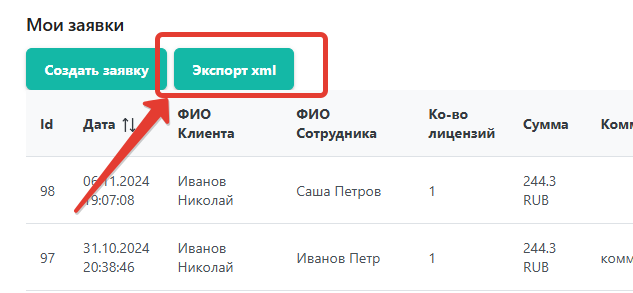Заявки¶
ℹ️ Раздел доступен для сотрудников с ролью "Менеджер" и "Администратор"
Раздел "заявки" позволяет просматривать ранее созданные заявки на активацию и создавать новые.
Список заявок¶
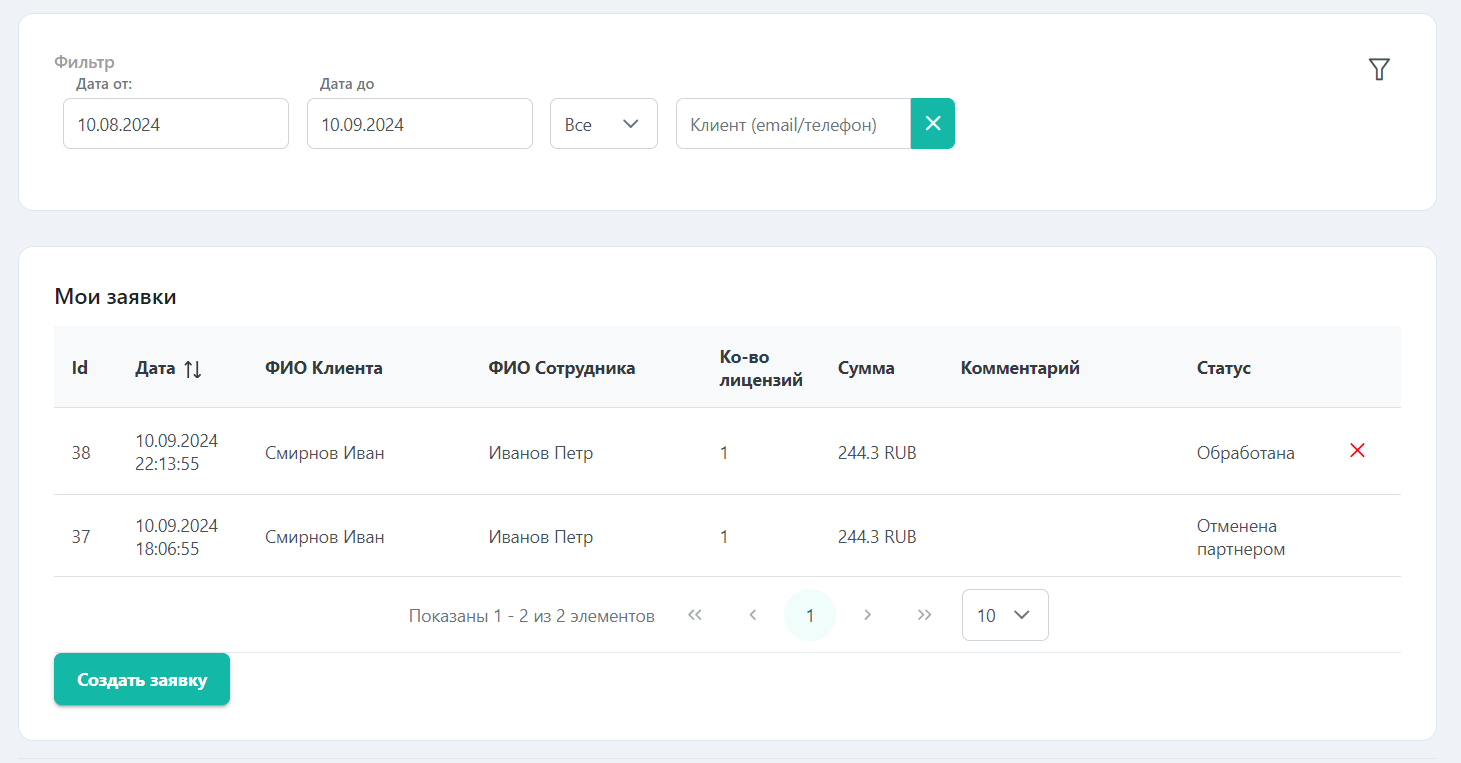
В списке заявок отображаются ранее созданные заявки.
Список можно фильтровать по:
- дате создания заявки
- статусу
- клиенту
По умолчанию отображаются заявки за последние 30 дней в любом статусе.
В таблице отображаются:
- номер заявки
- дата и время создания заявки
- ФИО клиента, для которого были заказаны лицензии
- ФИО сотрудника, создавшего заявку
- кол-во заказанных лицензий в заявке
- сумма лицензий по заявке (за вычетом скидки)
- комментарий к заявке
- статус заявки
Статусы заявок¶
Заявка может находиться в одном из статусов:
- Отправлена - новая заявка, лицензии по ней еще не были активированы
- Обработана - заявка обработана, лицензии по ней активированы
- Отклонена - заявка отклонена и не будет обработана, лицензии по ней не активированы
- Отменена партнером - заявка отменена до обработки со стороны партнера
Просмотр заявки¶
Нажмите на строку с заявкой, чтобы посмотреть содержимое заявки
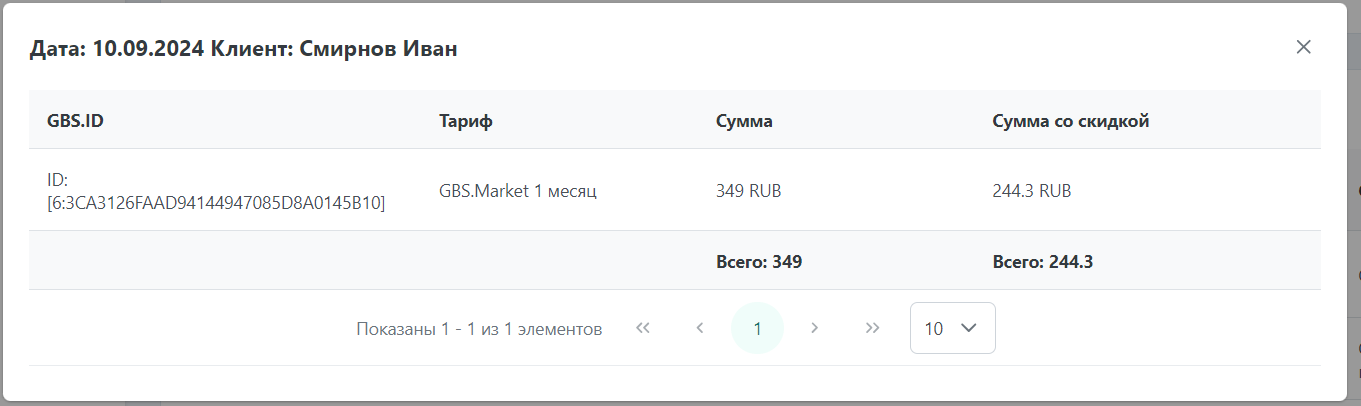
В карточке заявки отображается информация:
- дата создания
- ФИО клиента
- список заказанных лицензий
В списке лицензий отображается:
- ID - идентификатор лицензии
- тариф - тариф, по которому была активирована лицензия
- сумма - сумма без вычета скидки (т.е. цена лицензии для клиента)
- сумма со скидкой - сумма за вычетом партнерской скидки (сумма, которую партнер должен заплатить за лицензию)
Добавление заявки¶
Для создания новой заявки внизу списка нажмите "Создать заявку".
Откроется карточка заявки.
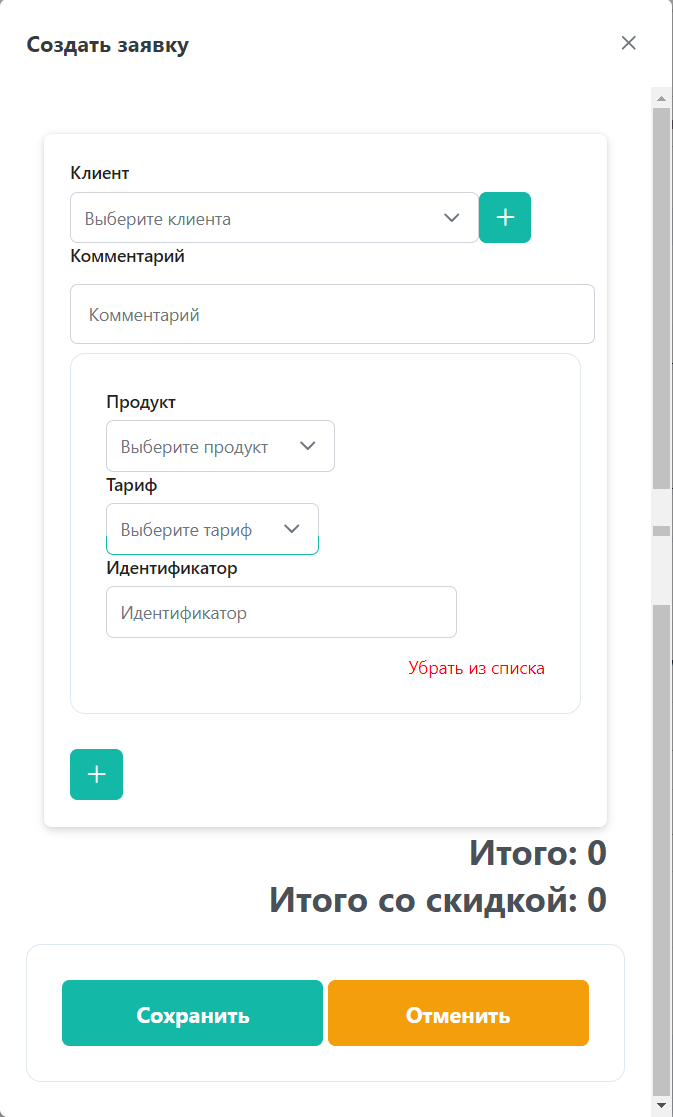
- Клиент - Необходимо выбрать существующего или добавить нового клиента, на имя которого будут оформлены лицензии из заявки
- Комментарий - комментарий к заявке
- Продукт - продукт, для которого будет активирована лицензия (настольная GBS.Market или web-офис)
- Тариф - тариф для выбранного продукта (1 месяц, 1 квартал и т.п.)
- Идентификатор - для настольной GBS.Market это GBS.ID
В одной заявке может быть несколько записей, например, 2 лицензии на GBS.Market на одного клиента с разными GBS.ID.
Для добавления записи в заявку нажмите кнопку +. Если запись нужно удалить, нажмите Убрать из списка
Под списком записей будут рассчитаны суммы:
- итого - сумма без скидки (т.е. цена для клиента)
- итого со скидкой - сумма лицензий за вычетом партнерской скидки
После сохранения заявки лицензии будут активированы автоматически.
На электронную почту администратора будет отправлено уведомление о регистрации заявки:

Экспорт заявок¶
В разделе "Заявки" доступна возможность выгрузки (экспорта) заявок в файл формата XML.
Файл содержит информацию о заявках и лицензиях, заказанных в рамках заявки.
Экспорт заявок доступен только для роли "Администратор".
В файл попадают отфильтрованные заявки. Например, если в списке отображаются заявки за последний месяц, то только они и будут выгружены в файл.